昂达主板u盘安装电脑系统安装系统,昂达主板U盘安装电脑系统全攻略
昂达主板U盘安装电脑系统全攻略

一、准备工作

在开始安装系统之前,我们需要做好以下准备工作:
准备一台可用的电脑,用于制作U盘启动盘。
下载所需的操作系统镜像文件,如Windows 10、Windows 7等。
准备一个至少8GB的U盘,用于制作启动盘。
二、制作U盘启动盘
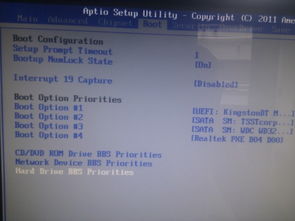
1. 将U盘插入可用的电脑,并确保电脑已连接到互联网。
2. 下载并安装U盘启动盘制作工具,如大番薯U盘启动盘制作工具、大白菜U盘启动盘制作工具等。
3. 运行U盘启动盘制作工具,选择U盘并点击“制作启动盘”按钮。
4. 等待制作完成,制作过程中请不要拔掉U盘。
三、设置U盘启动

1. 将制作好的U盘启动盘插入昂达主板电脑的USB接口。
2. 开机时按下F2键进入BIOS设置。
3. 在BIOS设置中找到“Boot”选项,将其设置为“U盘启动”。
4. 保存设置并退出BIOS,电脑将自动重启。
四、安装操作系统
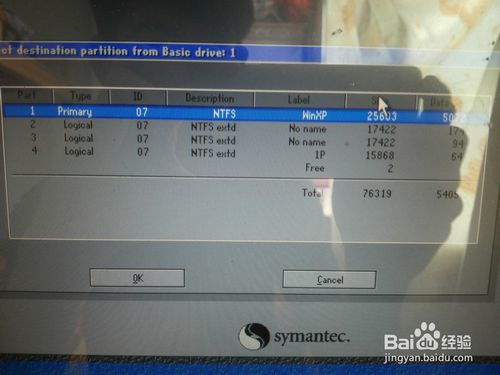
1. 开机后,电脑会从U盘启动,进入启动菜单。
2. 使用键盘方向键选择“02”大番薯win8pe标准版(新机器),按回车键确认。
3. 进入大番薯PE系统后,会自动弹出装机工具。
4. 在装机工具中,点击“浏览”按钮,选择U盘中的操作系统镜像文件。
5. 选择好镜像文件后,点击“确定”按钮。
6. 在工具磁盘列表中,选择C盘作为系统安装盘,点击“确定”按钮。
7. 程序开始执行,等待执行完毕。
五、完成安装
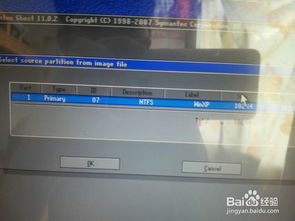
1. 程序执行完毕后,会弹出询问是否重启计算机的窗口。
2. 点击“是”按钮,确认重启电脑。
3. 电脑重启后,进入操作系统安装界面。
4. 按照提示完成操作系统安装。
通过以上步骤,您已经成功在昂达主板电脑上使用U盘安装了操作系统。在安装过程中,请注意以下几点:
确保U盘启动盘制作成功,否则无法进入PE系统。
在BIOS设置中,确保将U盘设置为启动优先。
在装机工具中,选择正确的系统安装盘。
通过本文的详细讲解,相信您已经掌握了昂达主板U盘安装电脑系统的全过程。在安装过程中,如遇到问题,可以参考本文中的相关步骤进行解决。祝您安装顺利!
